من همیشه از ویرایش عکس ها لذت می بردم و با گذشت زمان متوجه شدم که ویرایشگر عکس داخلی گوشی سامسونگ گلکسی من هر آنچه را که نیاز دارم را ارائه می دهد. دارای ویژگی های قدرتمندی است که ویرایش را سریع، آسان و موثر می کند. در این مرحله، ابزارهای شخص ثالث فقط برای من اضافی هستند.
خلاصه عناوین
- پاک کن اشیا برای حذف سایه ها و بازتاب ها
- تغییر اندازه، تغییر مکان و حذف اشیا با Galaxy AI
- ویرایش مولد برای پر کردن پسزمینه
- طرح به تصویر
- افزودن استیکر، ایموجی و متن به عکس ها
- افکت های صورت برای از بین بردن قرمزی چشم، لکه ها و موارد دیگر
- پرتره استودیو هوش مصنوعی برای ایجاد پرتره های خیره کننده
- بهبود عکس ها با یک ضربه
- ویرایش ها را کپی و جایگذاری کنید
من همیشه از ویرایش عکس ها لذت می بردم و با گذشت زمان متوجه شدم که ویرایشگر عکس داخلی گوشی سامسونگ گلکسی من هر آنچه را که نیاز دارم را ارائه می دهد. دارای ویژگی های قدرتمندی است که ویرایش را سریع، آسان و موثر می کند. در این مرحله، ابزارهای شخص ثالث فقط برای من اضافی هستند.
1
پاک کن اشیا برای حذف سایه ها و بازتاب ها
یکی از چیزهایی که من در مورد ویرایشگر عکس داخلی گوشی سامسونگ خود بسیار دوست دارم این است که بیش از گزینه های اولیه مانند برش، چرخش یا افزودن فیلترها را ارائه می دهد. به عنوان مثال، شامل یک ابزار پاک کن اشیاء است که به من امکان می دهد سایه ها و بازتاب ها را از عکس هایم تنها با چند ضربه حذف کنم.
تنها کاری که باید انجام دهم این است که تصویر را در ویرایشگر عکس برنامه گالری باز کرده، روی تب Tools (آیکونی با چهار مربع چیده شده در یک شبکه) ضربه بزنید و Object Eraser را انتخاب کنید. از آنجا، بسته به چیزی که می خواهم حذف کنم، می توانم گزینه Erase Shadows یا Erase Reflections را انتخاب کنم.
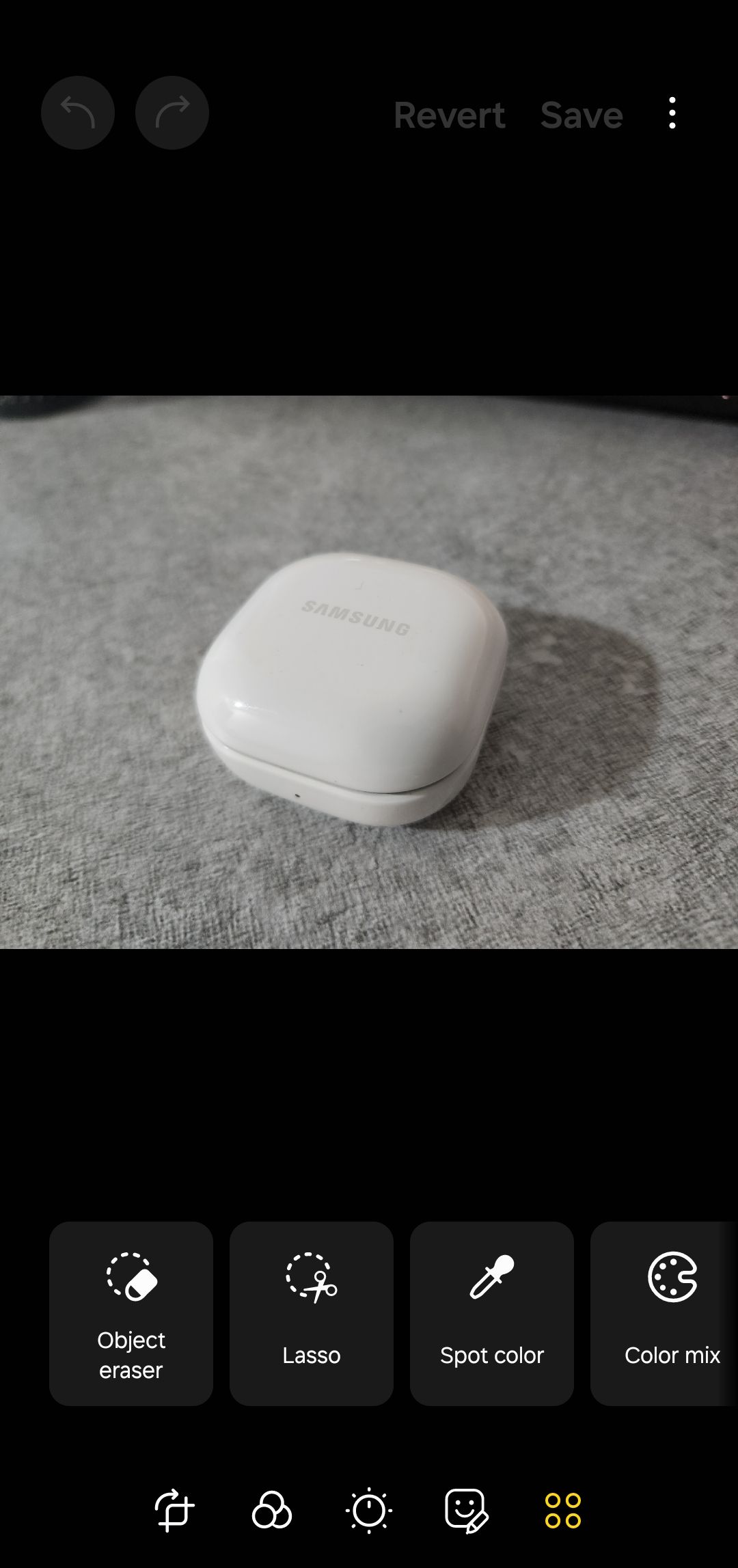
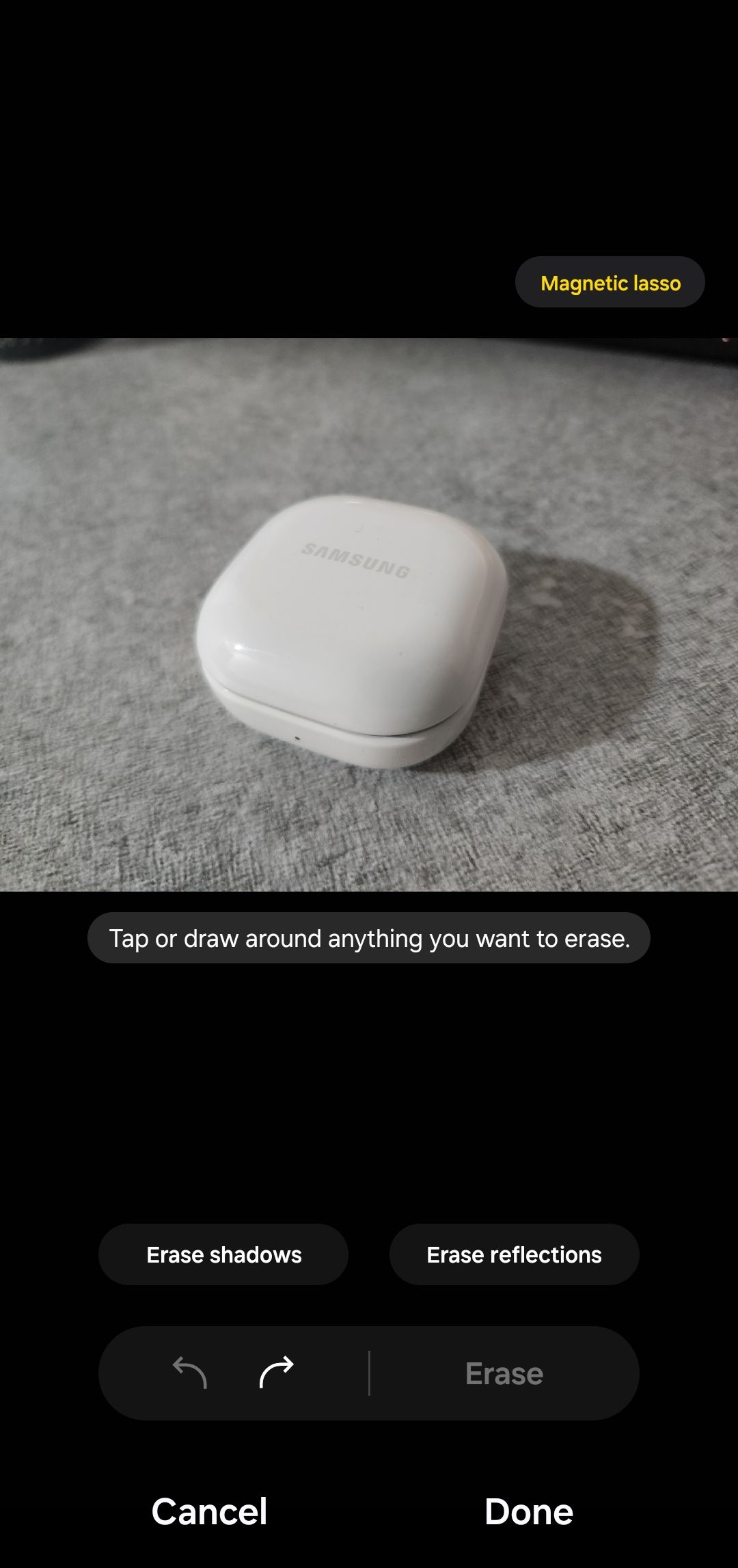
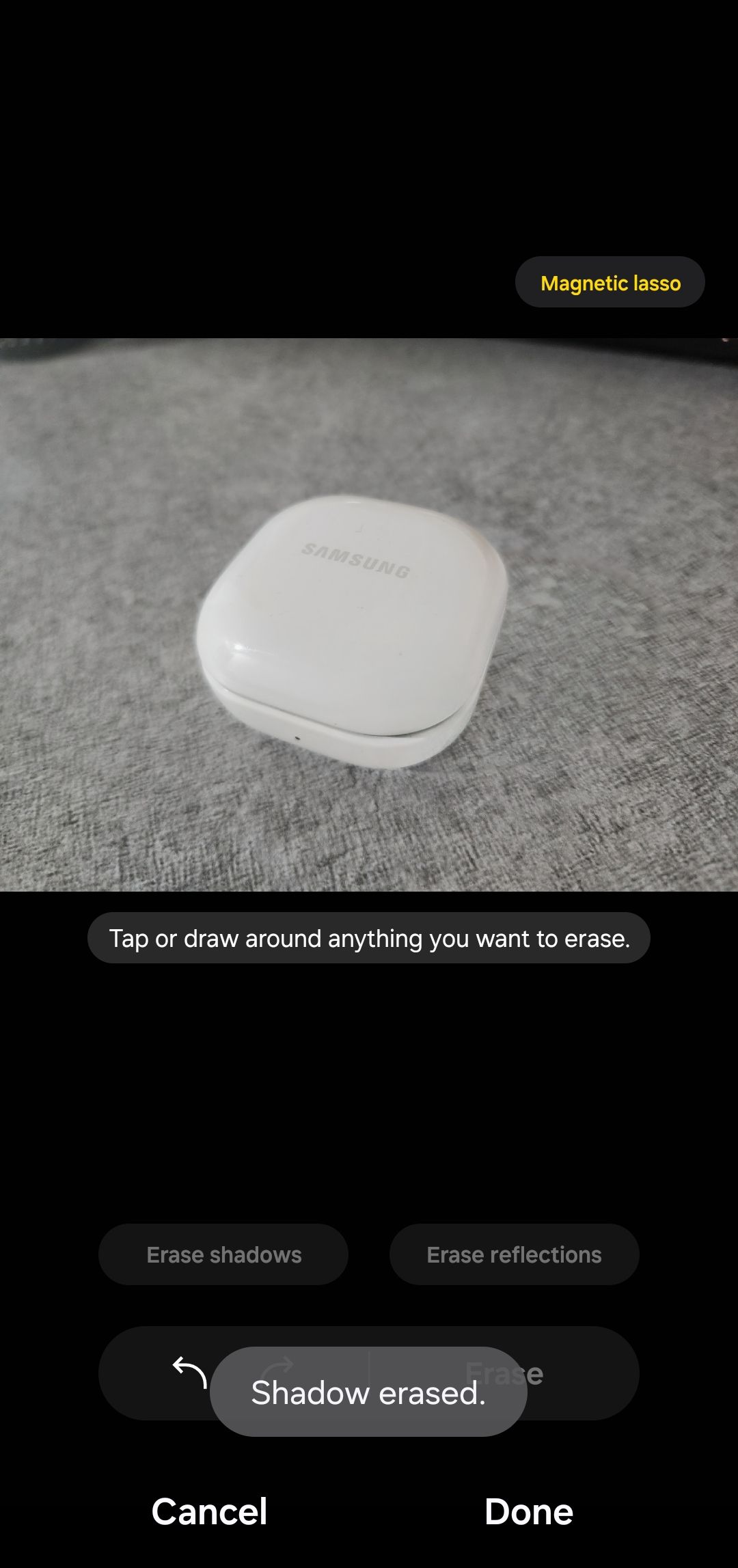
ویرایشگر عکس به طور هوشمندانه تصویر را تجزیه و تحلیل می کند و هر گونه سایه یا بازتاب را حذف می کند. تقریباً هر بار کاملاً کار می کند.
2
تغییر اندازه، تغییر مکان و حذف اشیا با Galaxy AI
یکی دیگر از دلایل اصلی که من از ویرایشگر عکس داخلی گوشی سامسونگ خود استفاده میکنم این است که از Galaxy AI پشتیبانی میکند. با استفاده از آن، می توانم به راحتی اندازه، تغییر مکان، و حذف اشیاء در عکس های خود را تغییر دهم.
به عنوان مثال، اگر بخواهم یک شی را در یک تصویر جابجا کنم، تنها کاری که باید انجام دهم این است که روی نماد Galaxy AI در ویرایشگر عکس ضربه بزنید، سپس روی شی ای که می خواهم تنظیم کنم ضربه بزنید و نگه دارید. هنگامی که برنامه آن را شناسایی کرد، می توانم از گوشه ها برای تغییر اندازه آن استفاده کنم یا به سادگی آن را به نقطه دیگری بکشم. اگر بخواهم آن را به طور کلی حذف کنم، می توانم با ضربه زدن روی نماد پاک کن این کار را انجام دهم.

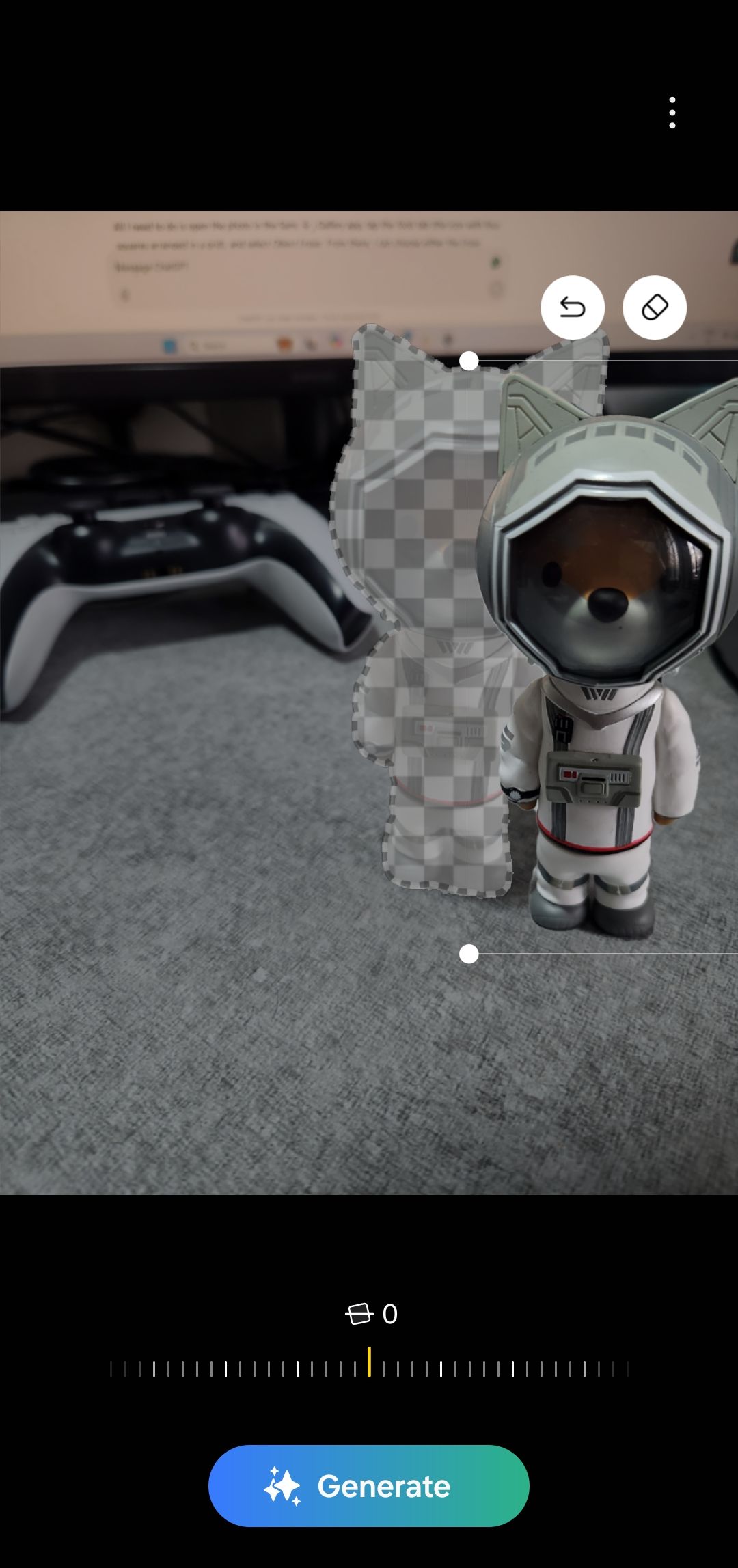

Galaxy AI نه تنها جسم را حذف می کند، بلکه به طور هوشمند فضا را با بافت ها و رنگ های مشابه محیط اطراف پر می کند و باعث می شود ویرایش کاملاً طبیعی به نظر برسد.
3
ویرایش مولد برای پر کردن پسزمینه
از آنجایی که من آنقدرها در عکاسی خوب نیستم، عکس های من همیشه کاملاً مستقیم ظاهر نمی شوند. گاهی اوقات، اشیا به طور تصادفی بریده می شوند، یا سوژه خارج از مرکز قرار می گیرد. اینجاست که ابزار ویرایش تولیدی در گوشی سامسونگ من به کار می آید.
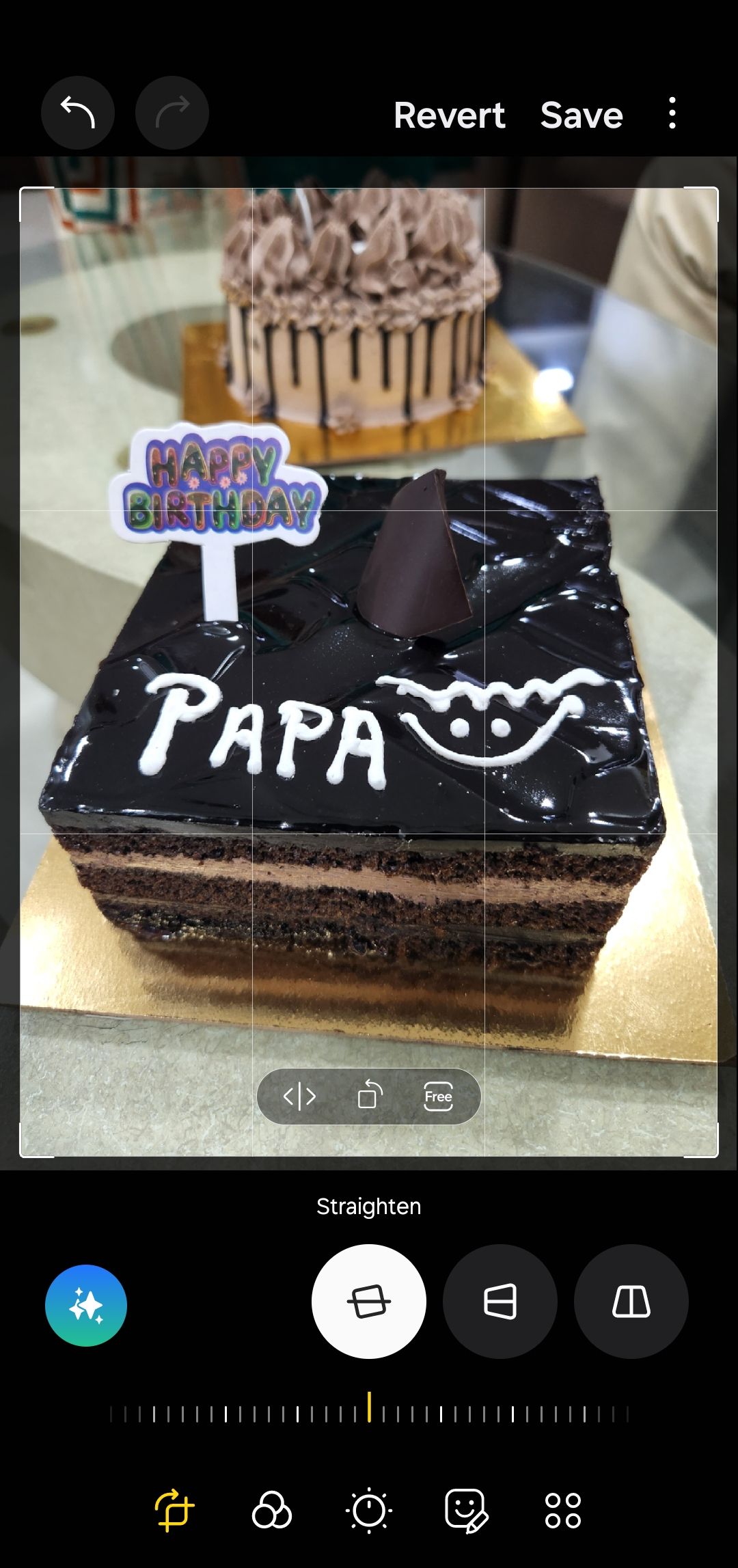


با این ویژگی، میتوانم روی نماد Galaxy AI در ویرایشگر عکس ضربه بزنم، از اهرم شیب برای تراز کردن کامل تصویر استفاده کنم و سپس Generate را بزنم. هوش مصنوعی عناصر اطراف را تجزیه و تحلیل می کند و به طور هوشمند هر قسمت ناقص یا نامرتب را پر می کند. چه برای رفع یک افق کج، پر کردن پسزمینه، یا تنظیم یک برش نامناسب، به طرز چشمگیری خوب کار میکند.
4
طرح به تصویر
یکی دیگر از ویژگی های باورنکردنی هوش مصنوعی در ویرایشگر عکس سامسونگ Sketch to Image است. اگر ایدهای برای چیزی دارم که میخواهم به یک تصویر اضافه کنم – خواه یک شی خاص، شکل یا طرح باشد – میتوانم روی نماد Galaxy AI ضربه بزنم و Sketch to Image را انتخاب کنم.
از آنجا، من به سادگی یک طرح خشن را روی صفحه می کشم و Generate را می زنم. Galaxy AI سپس طرح من را تجزیه و تحلیل می کند و آن را به یک شی کاملاً واقعی تبدیل می کند که به طور یکپارچه در عکس قرار می گیرد.
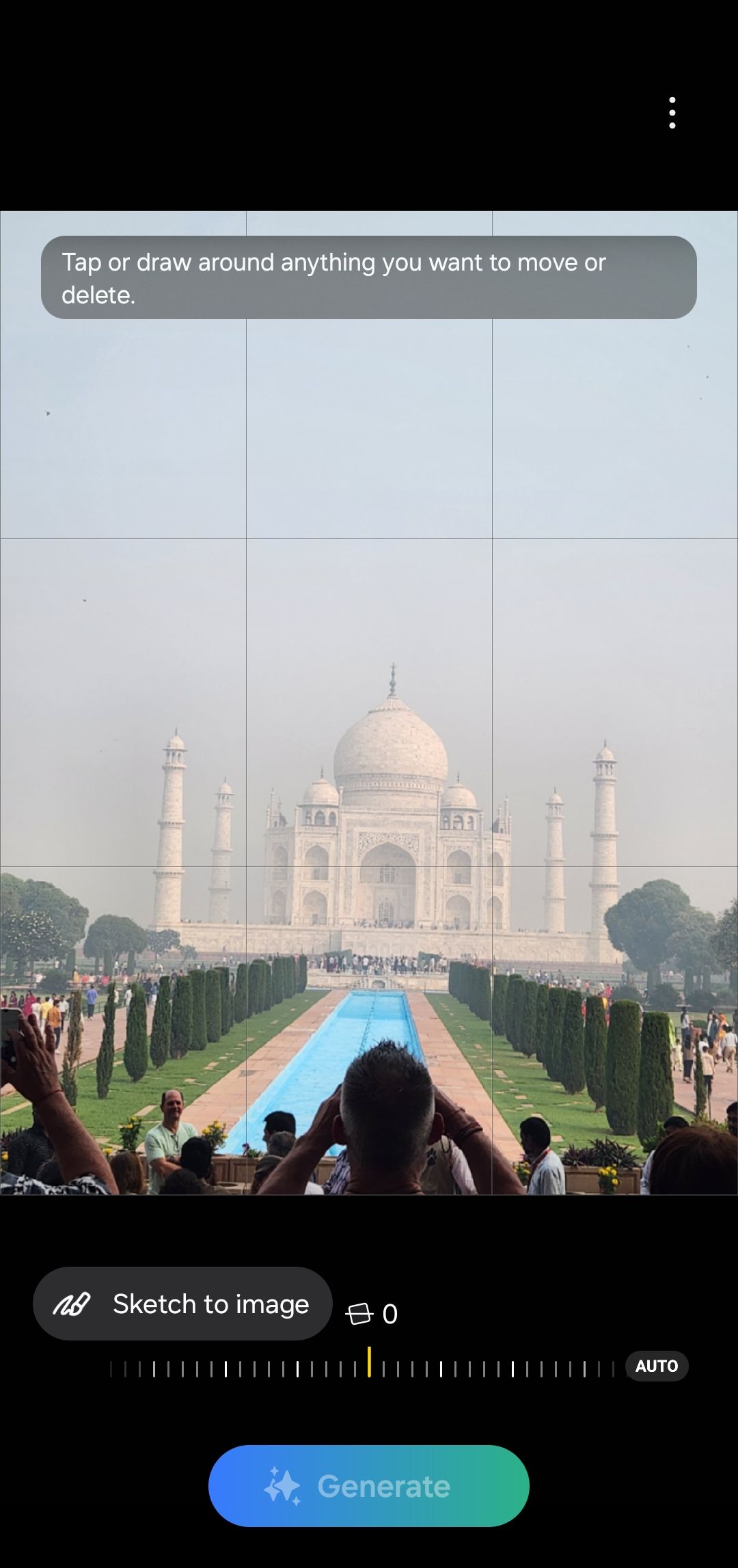
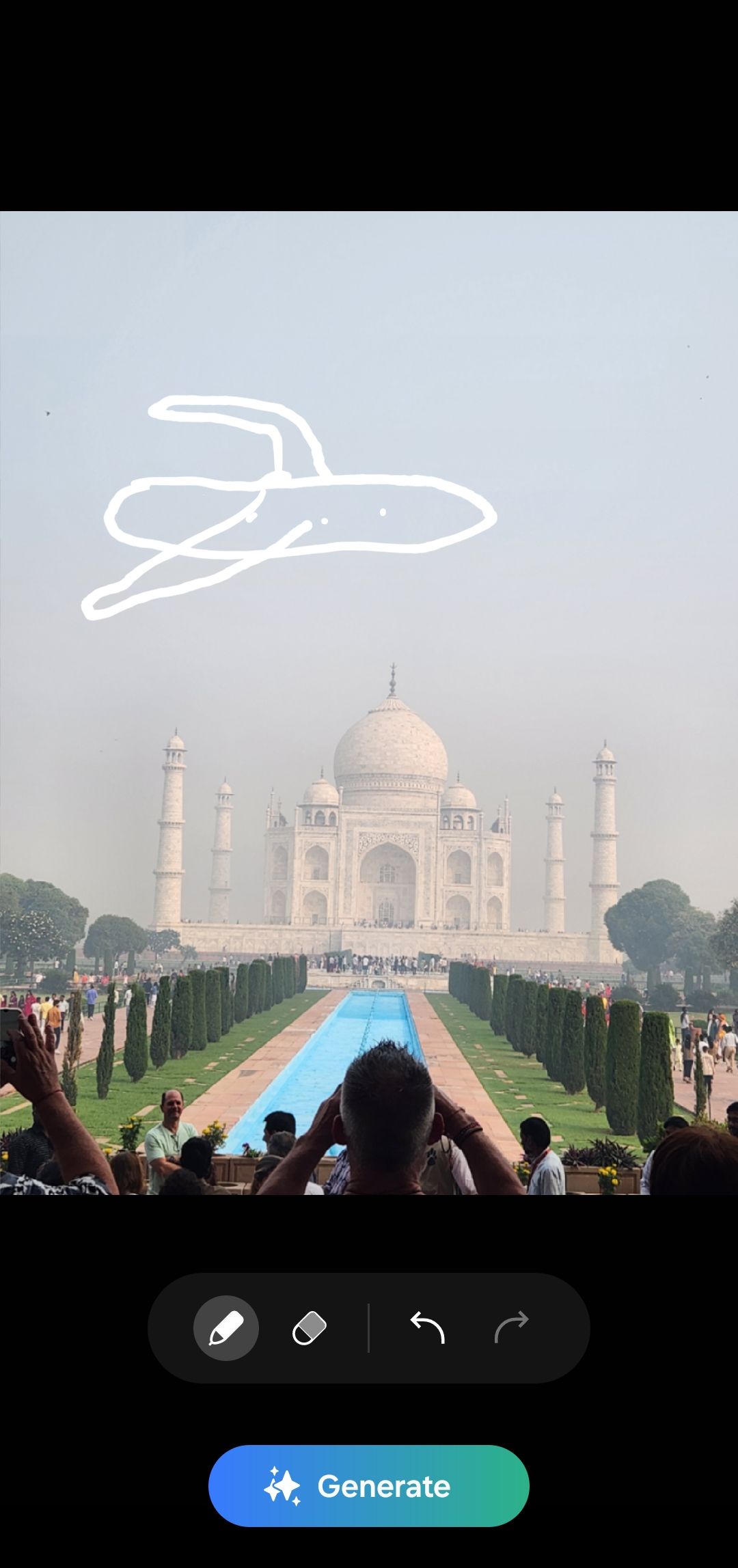
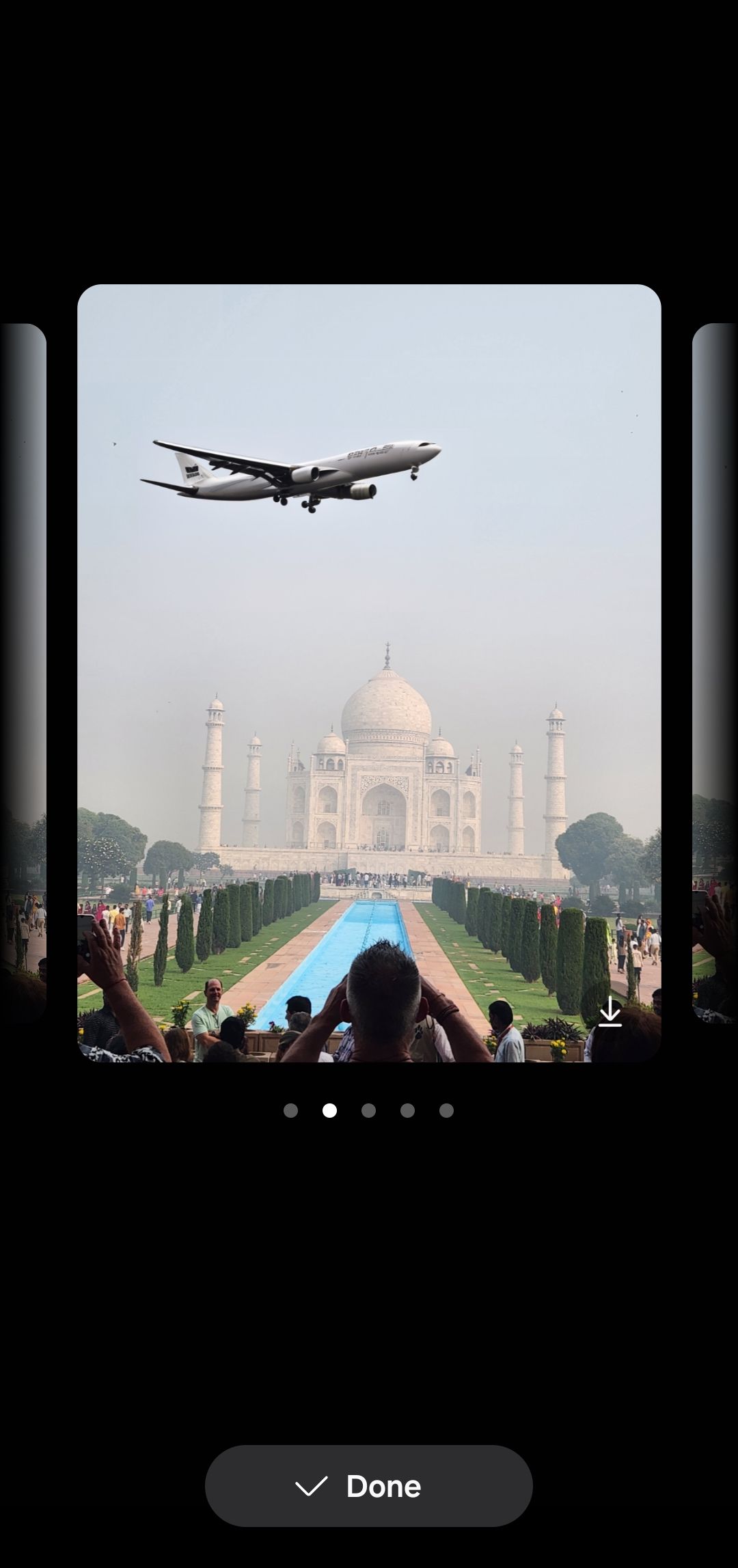
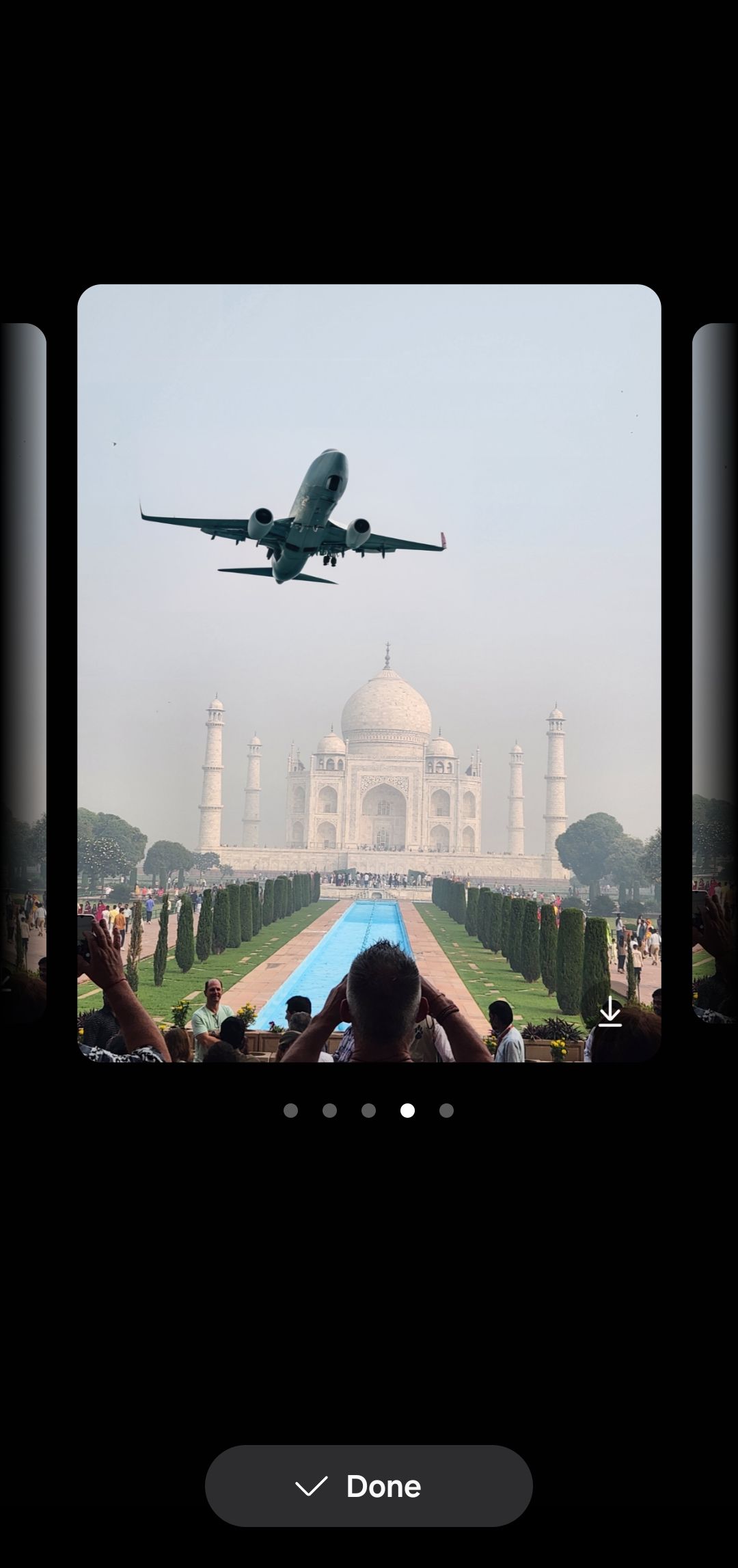
چیزی که بیشتر از همه در مورد این ویژگی دوست دارم این است که انواع مختلفی را برای انتخاب در اختیار من قرار می دهد، بنابراین می توانم بهترین گزینه را برای تصویر من انتخاب کنم. من همیشه از اینکه این ابزار با چه دقتی ابلههای ساده من را تفسیر میکند و آنها را به تصاویر واقعی که با سبک و زمینه عکس مطابقت دارند، تبدیل میکند شگفتزده هستم.
5
افزودن استیکر، ایموجی و متن به عکس ها
اگرچه اپلیکیشنهایی مانند اینستاگرام اضافه کردن ایموجیها و استیکرها به عکسها را آسان میکنند، من معمولاً برای جلوگیری از جابجایی مداوم بین برنامهها به ویرایشگر عکس در برنامه گالری اعتماد میکنم.

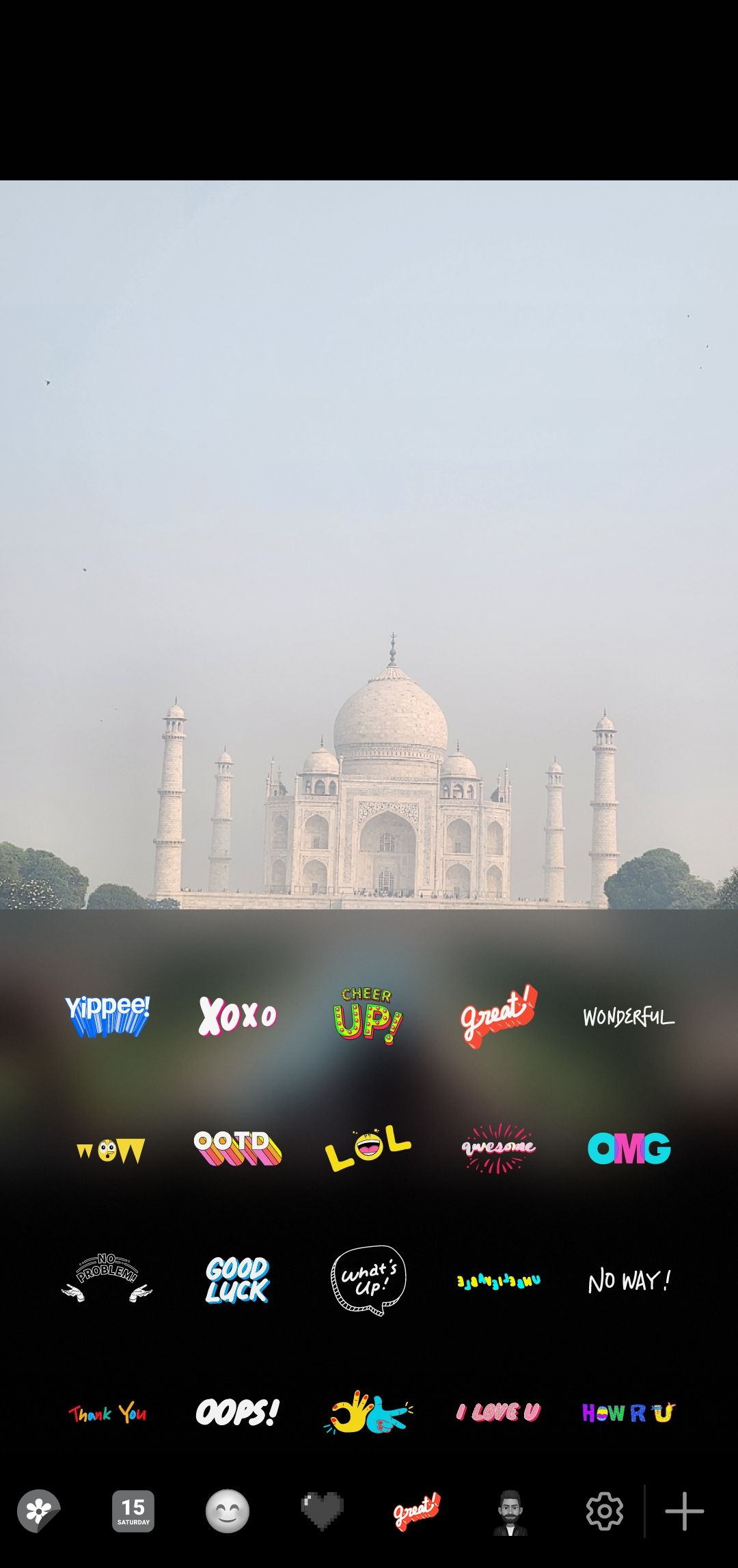
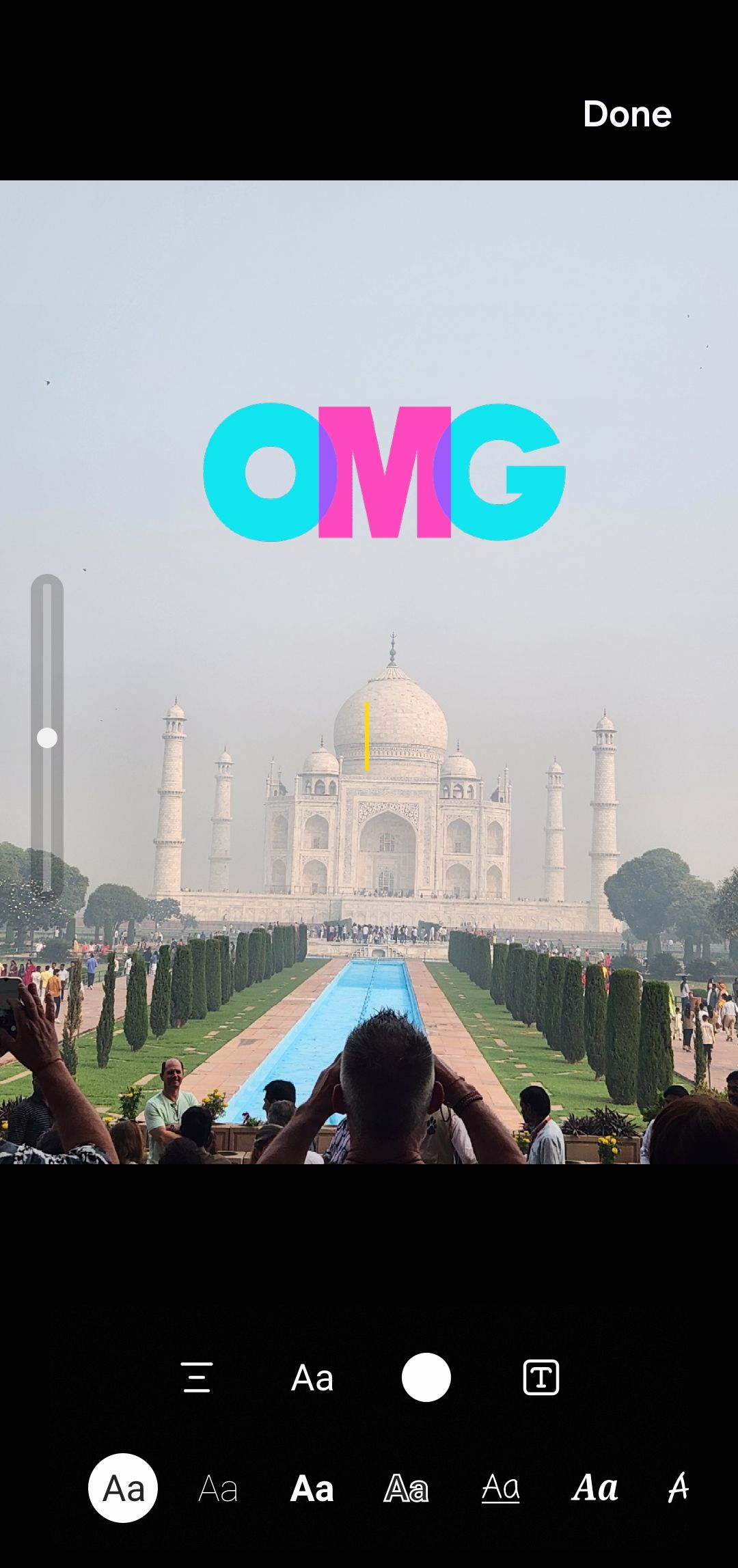
چه بخواهم یک شکلک زیبا، یک برچسب سرگرمکننده یا چیز کمی عجیبتر اضافه کنم، میتوانم همه این کارها را با رفتن به Decorations > Stickers در ویرایشگر عکس انجام دهم. اگر احساس خلاقیت بیشتری دارم، میتوانم متن اضافه کنم و فونت، اندازه و رنگ را طوری تنظیم کنم که کاملاً با حالت یا تم تصویر مطابقت داشته باشد.
6
افکت های صورت برای از بین بردن قرمزی چشم، لکه ها و موارد دیگر
ویرایشگر عکس سامسونگ نیز به من کمک میکند تا جزئیات دقیقتر عکسهایم را بررسی کنم. اگر به دنبال بهبود پرتره یا سلفی هستم، میتوانم به Tools > Face Effects رفته و مواردی مانند صافی صورت، لحن، خط فک و موارد دیگر را تنظیم کنم.

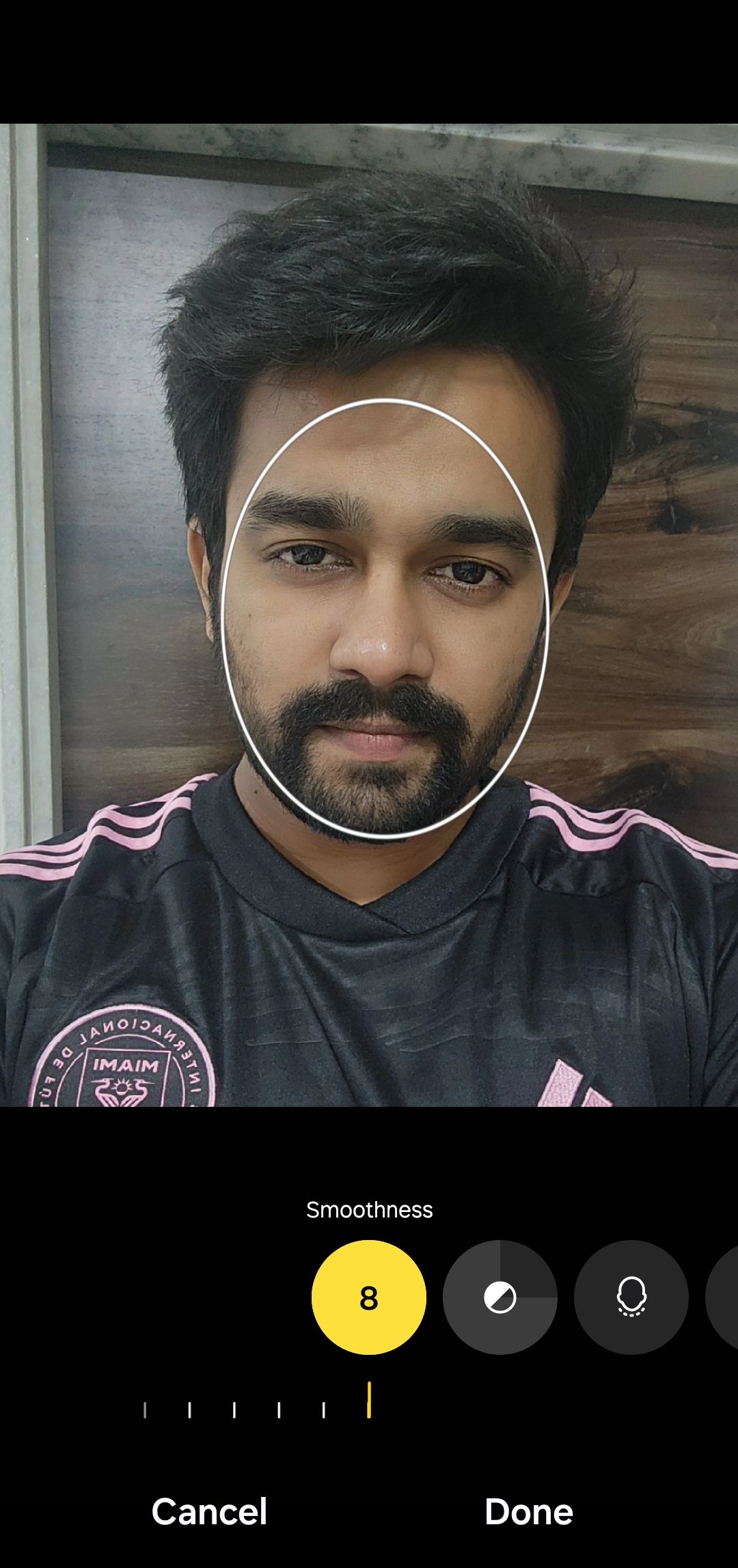
یکی از ویژگیهایی که من بهویژه از آن استقبال میکنم، توانایی رفع لک و رفع قرمزی چشمها تنها با چند ضربه است. چه جوشی باشد که ترجیح میدهم در عکس نداشته باشم یا قرمزی چشم معمولی ناشی از فلاش، میتوانم به سرعت آن نواقص را بدون نیاز به برنامه جداگانه برطرف کنم.
7
پرتره استودیو هوش مصنوعی برای ایجاد پرتره های خیره کننده
Portrait Studio AI یکی دیگر از ویژگی های سرگرم کننده ای است که من دوست دارم هر از گاهی از آن استفاده کنم. این به من اجازه می دهد تا هر یک از سلفی هایم را به چیزی منحصر به فرد و خلاقانه تبدیل کنم، مانند یک پرتره به سبک کمیک، یک کارتون سه بعدی، یک طرح یا حتی یک نسخه آبرنگ از خودم.

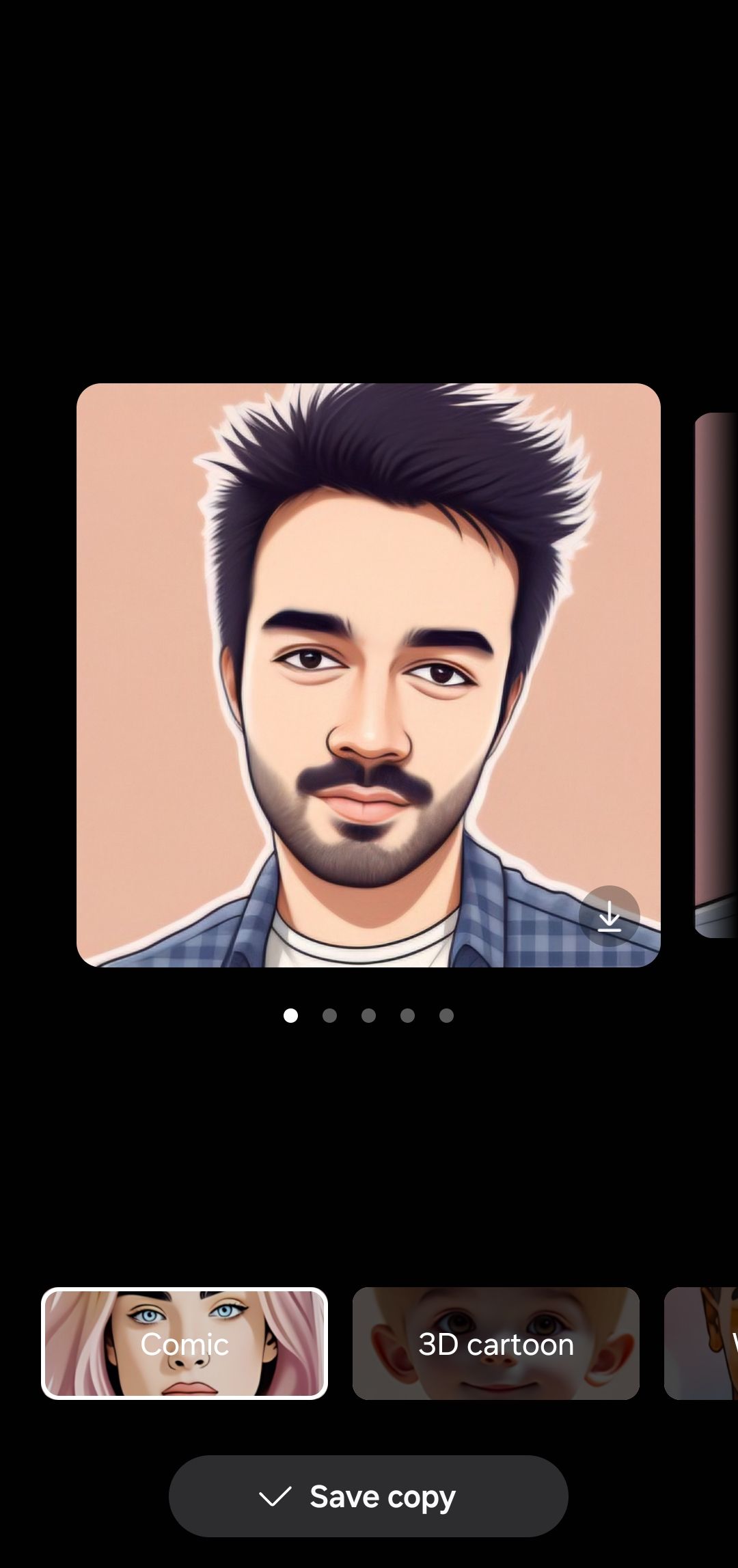
این فرآیند بسیار آسان است – من به سادگی سلفی خود را در ویرایشگر عکس باز می کنم، روی نماد Galaxy AI ضربه می زنم و گزینه Portrait Studio را انتخاب می کنم. از آنجا، میتوانم از بین سبکهای مختلف – کمیک، کارتون سهبعدی، آبرنگ یا اسکچ – انتخاب کنم و سپس اجازه دهم هوش مصنوعی جادویی خود را انجام دهد.
8
بهبود عکس ها با یک ضربه
برای مواقعی که حوصله تلاش برای ویرایش عکس را ندارم، میتوانم به ویرایشگر عکس سامسونگ برای بهبود آن اعتماد کنم. تنها کاری که لازم است این است که به تب Tone بروید و روی دکمه Auto ضربه بزنید.


ویرایشگر عکس به طور خودکار عناصری مانند روشنایی، کنتراست، اشباع، وضوح و موارد دیگر را تغییر میدهد، و باعث میشود عکس پر جنب و جوش و صیقلی به نظر برسد—همه اینها بدون نیاز به انجام کاری.
9
ویرایش ها را کپی و جایگذاری کنید
اگر مجبور باشم تنظیمات یکسانی را بارها و بارها برای چندین عکس دوباره انجام دهم، ویرایش عکسها میتواند به سرعت خستهکننده شود. خوشبختانه، برنامه Gallery در گوشی سامسونگ من دارای ویژگی است که این فرآیند را بسیار آسان می کند.
وقتی تنظیماتی را در عکسی که میخواهم برای دیگران اعمال کنم انجام دادم، میتوانم روی منوی سه نقطه در گوشه بالا ضربه بزنم و کپی ویرایشها را انتخاب کنم. سپس، میتوانم عکسهای دیگری را که میخواهم همان ویرایشها را روی آنها اعمال کنم، انتخاب کنم، دوباره روی منوی سه نقطه ضربه بزنم و Paste edits را انتخاب کنم. به همین سادگی است.
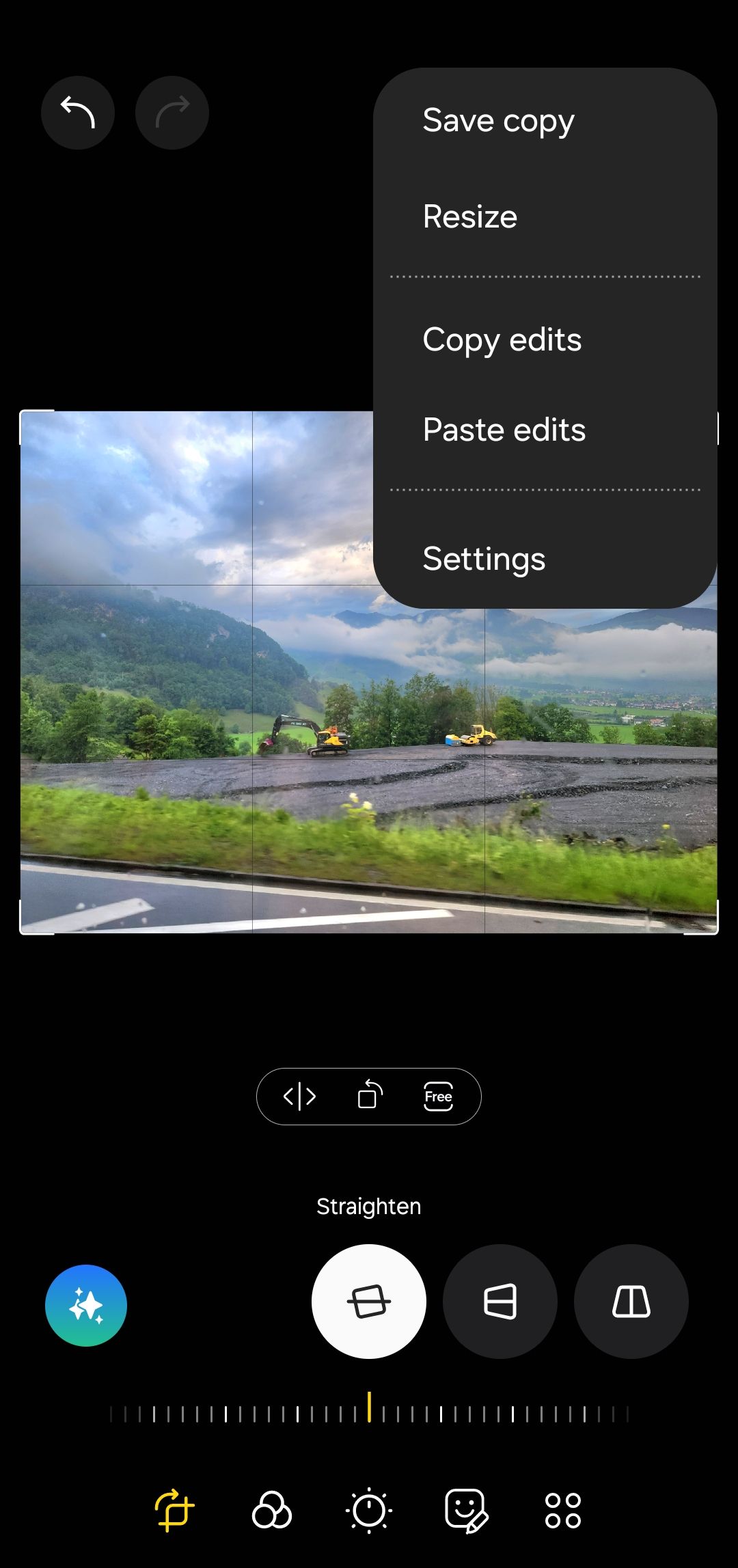
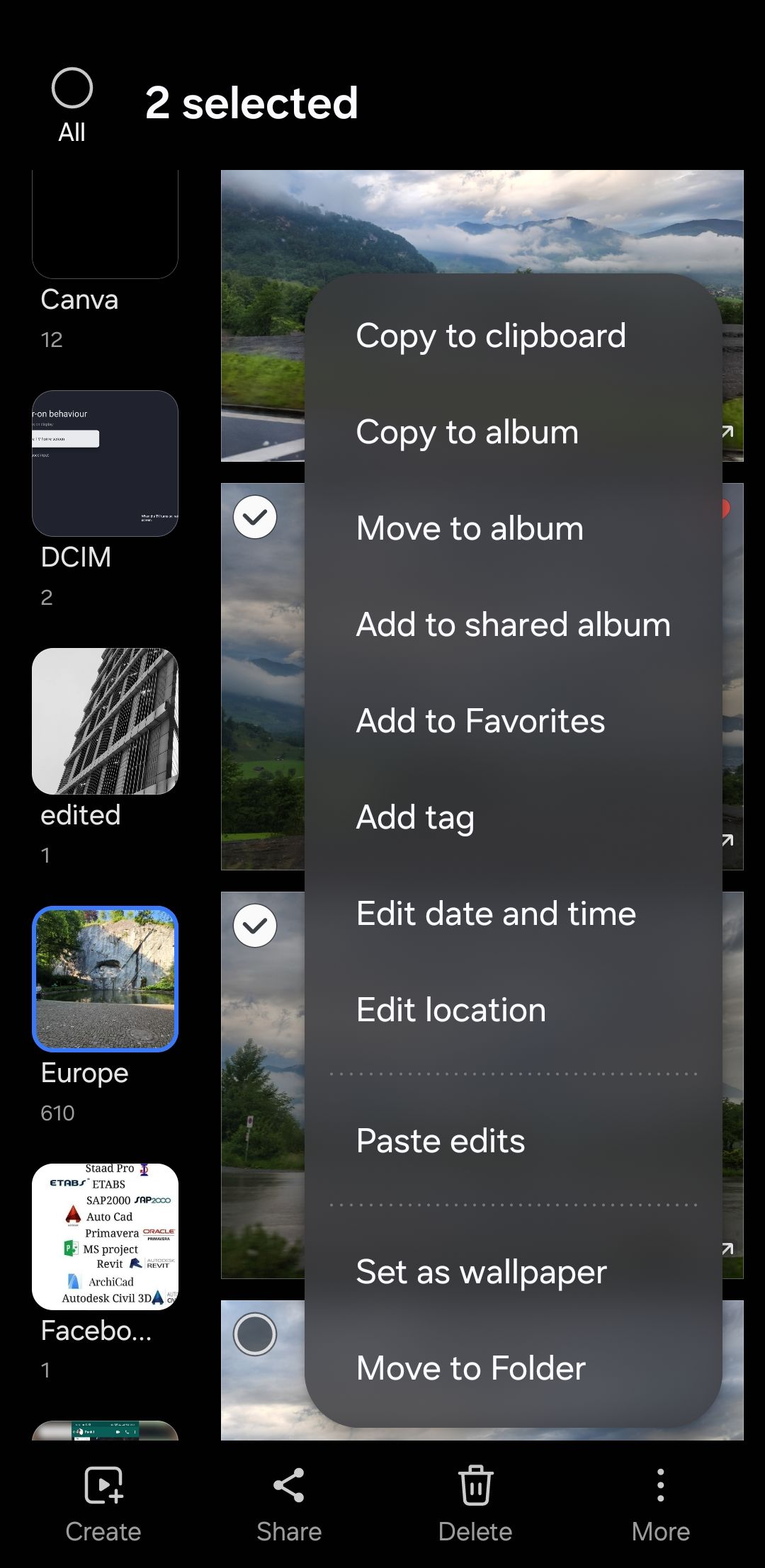
از حذف اشیاء ناخواسته گرفته تا ایجاد پرتره های خیره کننده، تلفن سامسونگ من تمام ابزارهای ویرایشی را که می توانم بخواهم ارائه می دهد. در نتیجه، من به ندرت نیاز به استفاده از برنامه های ویرایش عکس شخص ثالث دارم.